电脑如何把打印机驱动卸载 win10系统卸载打印机驱动方法
更新时间:2024-04-28 12:03:28作者:yang
在使用电脑的过程中,我们经常需要安装和卸载打印机驱动,特别是在win10系统中,如何正确地卸载打印机驱动成为了许多人关注的问题。只有正确地卸载打印机驱动,才能保证电脑系统的稳定运行,避免出现一些不必要的问题。接下来我们将介绍一些win10系统下卸载打印机驱动的方法,帮助大家更好地管理电脑设备。
具体步骤:
1.点击电脑左下角的搜索框,输入“打印机”。然后点击【打开】。
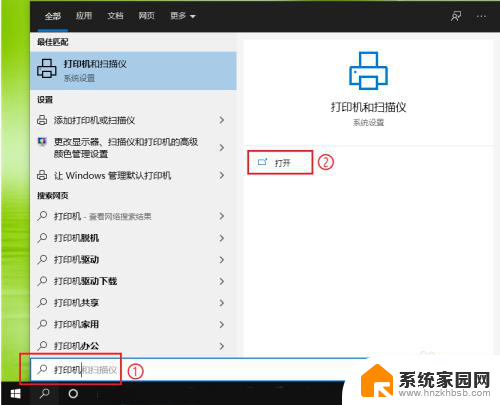
2.点击【打印服务器属性】。
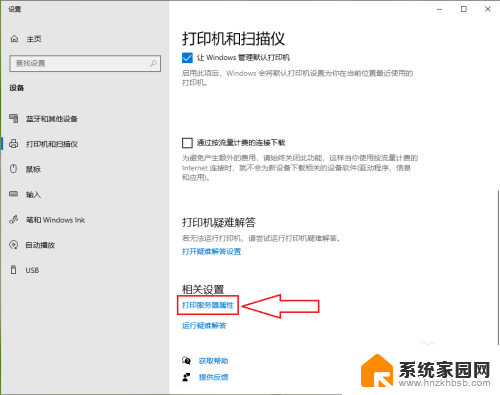
3.点击【驱动程序】。
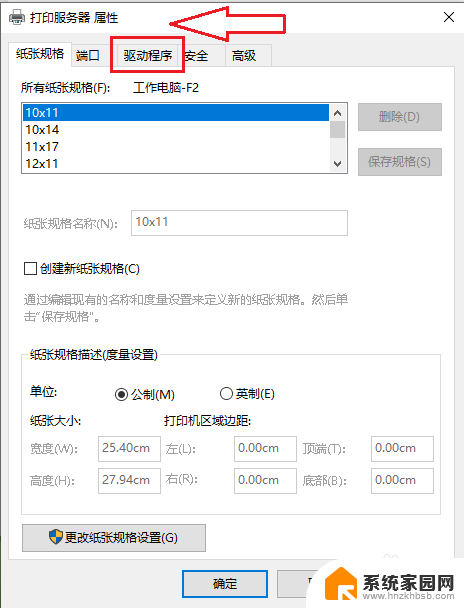
4.选择要卸载的驱动,然后点击【删除】。
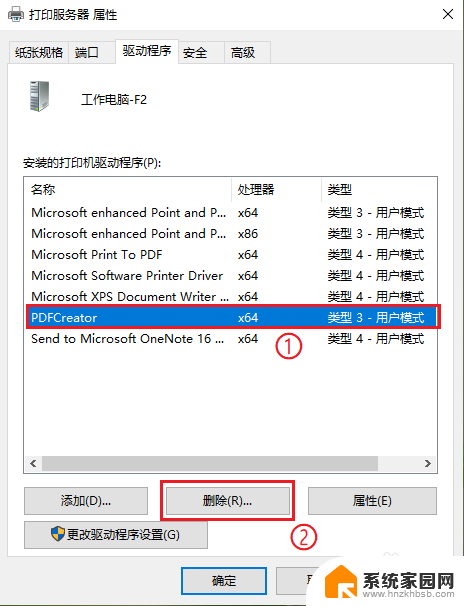
5.选择【删除驱动程序和驱动程序包】,然后点击【确定】。
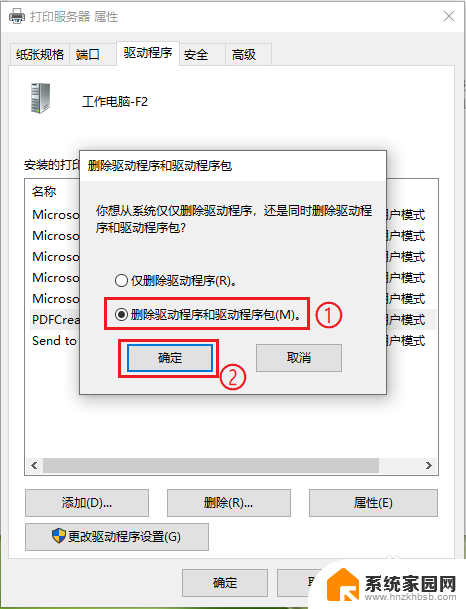
6.点击【是】。
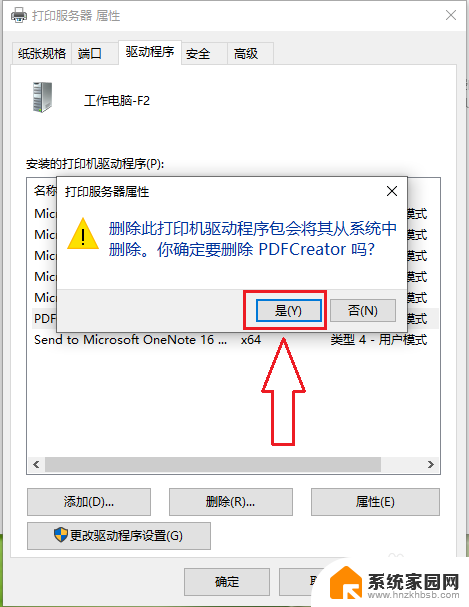
7.点击【删除】,设置完成。
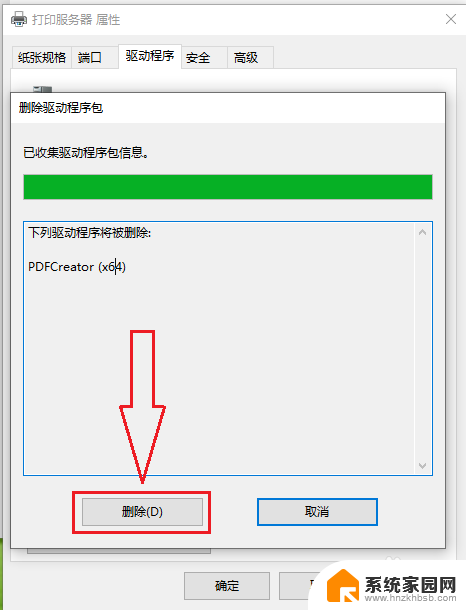
8.结果展示。
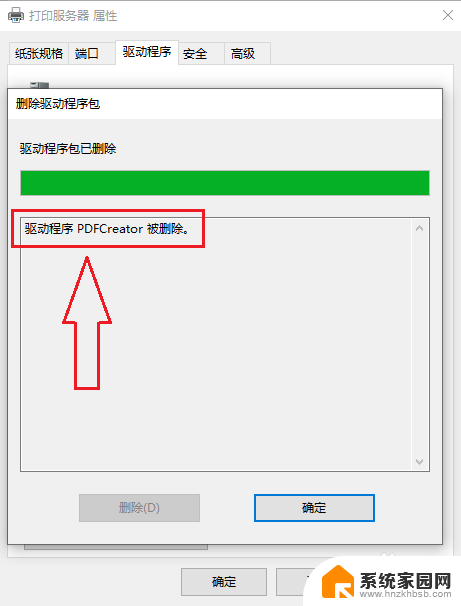
以上就是电脑如何卸载打印机驱动的全部内容,如果你遇到了相同的情况,可以参照我的方法来处理,希望对大家有所帮助。
电脑如何把打印机驱动卸载 win10系统卸载打印机驱动方法相关教程
- 打印机驱动程序怎么卸载 win10系统怎么清除打印机驱动
- 怎么删除多余的打印机驱动 win10系统打印机驱动卸载步骤
- win10删除打印机驱动提示正在使用 解决卸载打印机驱动提示正在使用问题
- win10网卡驱动卸载不掉 win10如何卸载有线网卡驱动
- win10卸载网卡驱动 Win10如何完全卸载网卡驱动
- 显卡驱动能卸载吗 Win10显卡驱动卸载教程
- 网卡驱动怎么删除 win10如何彻底卸载网卡驱动
- 笔记本无线网卡驱动卸载 如何在Win10上卸载无线网卡的驱动程序
- 打印机驱动在电脑哪个文件夹 win10打印机驱动文件更新方法
- 电脑驱动如何卸载干净 如何修复Win10上的显示驱动程序无法启动错误
- 电脑网络连上但是不能上网 Win10连接网络显示无法连接但能上网的解决方法
- win10无线网密码怎么看 Win10系统如何查看已连接WiFi密码
- win10开始屏幕图标点击没反应 电脑桌面图标点击无反应
- 蓝牙耳机如何配对电脑 win10笔记本电脑蓝牙耳机配对方法
- win10如何打开windows update 怎样设置win10自动更新功能
- 需要系统管理员权限才能删除 Win10删除文件需要管理员权限怎么办
win10系统教程推荐
- 1 win10和win7怎样共享文件夹 Win10局域网共享问题彻底解决方法
- 2 win10设置桌面图标显示 win10桌面图标显示不全
- 3 电脑怎么看fps值 Win10怎么打开游戏fps显示
- 4 笔记本电脑声音驱动 Win10声卡驱动丢失怎么办
- 5 windows查看激活时间 win10系统激活时间怎么看
- 6 点键盘出现各种窗口 如何解决Win10按键盘弹出意外窗口问题
- 7 电脑屏保在哪里调整 Win10屏保设置教程
- 8 电脑连接外部显示器设置 win10笔记本连接外置显示器方法
- 9 win10右键开始菜单没反应 win10开始按钮右键点击没有反应怎么修复
- 10 win10添加中文简体美式键盘 Win10中文输入法添加美式键盘步骤